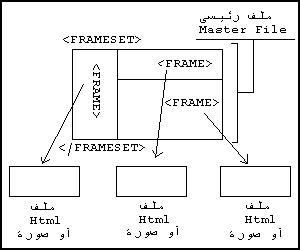أهلاً وسهلاً بك إلى الدرس العاشر من دروس HTML. والذي لا زلنا نناقش موضوع الإطارات فيه. لقد تعرفت في الدرس السابق على الأساسيات في هذا الموضوع، وتعلمت كيفية إنشاء صفحة ويب باستخدام مبدأ الإطارات. ونتابع معاً التعرف على باقي الخصائص والتحديدات المتعلقة بها.
بداية، أجد من الضروري أن أذكرك بالوسمين الأساسيين للإطارات واللذين ندرجهما في الملف الأساسي، وهما <FRAMESET> والذي يوضع بدلاً من <BODY> ويشكّل الوسم الأساسي لتحديد مجموعة الإطارات في الصفحة وخصائص هذه المجموعة ككل. و <FRAME> الذي يوضع داخل نطاق الوسم السابق ويعرّف الملف المصدر لكل إطار ويحدد خصائصه. ومن المهم جداُ أن نميز بين الخصائص المتعلقة بكل وسم وأن لا نخلط بينهما.
وعند الحديث عن الإطارات سوف نواجه تلك المشكلة العتيدة التي تؤرق دائماً مصممي صفحات الويب، ألا وهي مسألة توافق الوسوم والخصائص مع المتصفحات المختلفة (والتي قمت بتوضيحها هنا). فمثلاً لدينا أربع خصائص للوسم <FRAMESET>، لكن واحدة منها فقط تعمل مع كلا المتصفحين الرئيسيين Netscape, MS Explorer. وكما إعتدنا سوف لن أركز على هذه الخصائص ، لكن على الأقل سأكتفي بذكرها وذكر عملها وأترك لك حرية تجربتها إن أردت.
أولى هذه الخصائص هي FRAMEBORDER وهي تقوم بتحديد ظهور أو عدم ظهور الحدود حول الإطارات وتأخذ القيم 1 للظهور، و0 لعدم الظهور. وهذا مثال عليها:
<FRAMESET ROWS="50,*,15%,20%" FRAMEBORDER="0">
<FRAME SRC="frame1.html">
<FRAME SRC="frame2.html">
<FRAME SRC="frame3.html">
<FRAME SRC="frame4.html">
</FRAMESET>
*
<FRAME SRC="frame1.html">
<FRAME SRC="frame2.html">
<FRAME SRC="frame3.html">
<FRAME SRC="frame4.html">
</FRAMESET>
*
أما الخصائص الثلاث الأخرى فهي:
- BORDER: تحدد سمك الحدود الظاهرة حول الإطارات وهي تأخذ قيماً بالبيكسل. (BORDER="n") وتعمل فقط مع Netscape
- BORDERCOLOR: لإضافة لون للحدود (BORDERCOLOR="rrggbb") وتعمل مع Netscape أيضاً.
- FRAMESPACING: لتحديد مسافات فارغة إضافية حول الإطارات وتأخذ قيماً بالبيكسل (FRAMESPACING="n") وهي تعمل مع MS Explorer.
أما الخصائص المستخدمة مع الوسم <FRAME> فهي كالتالي:
- MARGINHEIGHT: تحدد مقدار المسافة الفارغة المتروكة للهوامش العلوية والسفلية للإطار (بالبيكسل).MARGINHEIGHT="n"
- MARGINWIDTH: تحدد مقدار المسافة الفارغة المتروكة للهوامش اليمنى واليسرى للإطار (بالبيكسل).MARGINWIDTH="n"
- SCROLLING: تحدد إمكانية ظهور أو عدم ظهور أشرطة التصفح الأفقية والعمودية على جوانب أو أسفل الإطار. وتأخذ القيم yes للظهور. no لعدم الظهور. و auto التي تحدد ظهور الأشرطة أو عدمه تلقائياً بحسب الحاجة إليها. تماماً كما يحدث في معظم تطبيقات WindowsSCROLLING="yes"
SCROLLING="no"
SCROLLING="auto" - NORESIZE عند إضافة هذه الخاصية يتم منع عملية التحكم بحجم الإطار بالتصغير أو التكبير من خلال السحب والإفلات. وهي لا تأخذ أي قيم.
ولتوضيح مبدأ عمل هذه الخصائص إليك هذه الأمثلة، (سأقوم باستخدام الملف الرئيسي الذي أدرجت فيه الصورة في الدرس السابق، فهو أفضل مثال لتوضيحها). ولكي أذكرك به رجاءً أنقر هنا. وقم بتفحصه والتدقيق في تفاصيله لكي تقارنها بما سينتج عن الأمثلة التالية، كذلك حاول القيام بتكبير الإطار أو تصغيره بوضع المؤشر على الحد ثم استخدام السحب والإفلات بالإتجاه المطلوب. وذلك لكي تستطيع تمييز عمل الخاصية NORESIZE
<FRAMESET COLS="50%,50%">
<FRAME SRC="thedome.jpg" MARGINHEIGHT="40">
<FRAME SRC="frame2.html">
</FRAMESET>
*
<FRAME SRC="thedome.jpg" MARGINHEIGHT="40">
<FRAME SRC="frame2.html">
</FRAMESET>
*
<FRAMESET COLS="50%,50%">
<FRAME SRC="thedome.jpg" MARGINHEIGHT="40" MARGINWIDTH="30">
<FRAME SRC="frame2.html">
</FRAMESET>
*
<FRAME SRC="thedome.jpg" MARGINHEIGHT="40" MARGINWIDTH="30">
<FRAME SRC="frame2.html">
</FRAMESET>
*
<FRAMESET COLS="50%,50%">
<FRAME SRC="thedome.jpg" MARGINHEIGHT="40" MARGINWIDTH="30" SCROLLING="yes">
<FRAME SRC="frame2.html">
</FRAMESET>
*
<FRAME SRC="thedome.jpg" MARGINHEIGHT="40" MARGINWIDTH="30" SCROLLING="yes">
<FRAME SRC="frame2.html">
</FRAMESET>
*
<FRAMESET COLS="50%,50%">
<FRAME SRC="thedome.jpg" MARGINHEIGHT="40" MARGINWIDTH="30" SCROLLING="yes" NORESIZE>
<FRAME SRC="frame2.html">
</FRAMESET>
*
<FRAME SRC="thedome.jpg" MARGINHEIGHT="40" MARGINWIDTH="30" SCROLLING="yes" NORESIZE>
<FRAME SRC="frame2.html">
</FRAMESET>
*
كذلك هناك الخصائص FRAMEBORDER, FRAMESPACING, BORDER, BORDERCOLOR التي تستخدم مع هذا الوسم وبنفس التفاصيل التي ذكرت مع <FRAMESET>. لكنها بالطبع تحدد خصائص الإطار وحده وليس مجموعة الإطارات ككل في الصفحة. وهي تعمل على متصفحات معينة دون غيرها.
بقي لدينا الخاصية NAME والتي تعتبر أهم خاصية لهذا الوسم، فهي التي تحدد طريقة تنسيق العمل بين الإطارات والصفحات وأسلوب عرضها لذلك فقد فضلت أن أفرد لها موضوعاً خاصاً وبصورة مستقلة عن باقي الخصائص، وذلك في الدرس التالي إن شاء الله.
هناك وسم ثالث يتعلق بالإطارات، ويتم إدراجه داخل الملف الرئيسي وعادة في النهاية وهو:
<NOFRAMES> ... </NOFRAMES>
يستخدم هذا الوسم لتوفير بديل معين عن صفحة الإطارات في حالة قيام أحد الزوار بدخول الموقع مستخدماً متصفحاً لا يدعم الإطارات. (بالمناسبة فإن هناك متصفحات لا يمكن لها أن تعرض الإطارات مثل الإصدارات القديمة لـِ Netscape, MS Explorer)لكنك حتماً تستطيع مشاهدتها وذلك لأن الإصدارات المعربة من هذه المتصفحات هي إصدارات حديثة نسبياً وتدعم الإطارات.
فإذا أردت أن تمنح زوار موقعك الذين لا يستخدمون متصفحاً حديثاً فرصة مشاهدة موقعك، فكل ما عليك فعله هو إدراج هذا الوسم في نهاية الملف الرئيسي للإطارات والبدء بكتابة صفحتك كما لو كانت صفحة ويب عادية.
<HTML>
<HEAD>
<TITLE>Main File</TITLE>
</HEAD>
<FRAMESET ROWS="50,*,15%,20%" FRAMEBORDER="0">
<FRAME SRC="frame1.html">
<FRAME SRC="frame2.html">
<FRAME SRC="frame3.html">
<FRAME SRC="frame4.html">
</FRAMESET>
<NOFRAMES>
<BODY>
<HEAD>
<TITLE>Main File</TITLE>
</HEAD>
<FRAMESET ROWS="50,*,15%,20%" FRAMEBORDER="0">
<FRAME SRC="frame1.html">
<FRAME SRC="frame2.html">
<FRAME SRC="frame3.html">
<FRAME SRC="frame4.html">
</FRAMESET>
<NOFRAMES>
<BODY>
أكتب صفحتك
بالصورة
الإعتيادية هنا
بالصورة
الإعتيادية هنا
</BODY>
</NOFRAMES>
</HTML>
</NOFRAMES>
</HTML>
أما إذا كنت مصراً على إطاراتك ولا تريد إنشاء نسخة أخرى للموقع بدونها، فلم لا تكتب ملاحظة بسيطة ضمن هذا الوسم تخبر فيها زائرك بأن الموقع يحتوي على هذه الإطارات وأنه يحتاج إلى متصفح مناسب (على الأقل لكي تخفف عنه الصدمة)!!
وماذا بعد...؟ لم يبق أي شيء ليذكر في هذا الدرس فقد قمنا بمناقشة جميع خصائص الإطارات عدا الخاصية NAME. ما رأيك لو قمنا بالتدرب على إنشاء نسخة من هذا الموقع باستخدام الإطارات في الدرس التالي؟ فكر في هذا الموضوع وتخيّل تصميماً معيناً تحب أن تراه في هذا الموقع (أو بالأحرى تحب أن ترى الموقع فيه)